信息化时代的下,玩powerpoint的人太多了,但是遇到的问题也会很多,大多数人都是跑powerpoint城花钱去检查修理,今天小编带来的教程,让大家不再花冤枉钱,更多powerpoint小技巧都在图老师,非常实用哦!
【 tulaoshi.com - 电脑应用 】
一台没有安装PPT的电脑中是无法播放PPT演示文稿的,除了安装PPT外,难道就没有其他的方法吗?经研究,方法有一个,能够让你在没有安装PPT的情况下也能照样播放演示文稿,大概步骤就是单击“文件”菜单,选择“打包成CD…”打开该对话框,从“选项”对话框中选择包含的文件、设置保护文件的密码、以及选择演示文稿在播放器中的播放方式等,PowerPoint播放器还允许我们加入多个演示文稿,通过右边的“添加…”和“删除”按钮,我们可以自由添加或删除演示文稿,单击“复制到文件夹…”按钮,硬盘上会产生一个以该CD名命名的文件夹,只要打开play.bat文件,播放器就开始自动按顺序播放包中的演示文稿了。
在拷贝演示文档之前,以PowerPoint2003为例,幻灯片完全设置完成后,单击“文件”菜单,选择“打包成CD…”打开该对话框。
 打包成CD
打包成CD
在图中圈出的位置,输入打包后生成文件的名称。在默认情况下,该生成文件中含有PowerPoint播放器和链接的文件。若需更改,可单击“选项…”按钮,打开“选项”对话框。
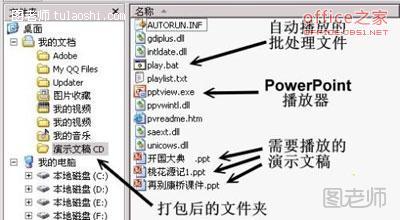 选项
选项
从“选项”对话框中可以选择包含的文件、设置保护文件的密码、以及选择演示文稿在播放器中的播放方式等。播放器可以使没有安装PowerPoint的计算机能播放幻灯片;链接的文件可使幻灯片中链接的图片、声音、影片等在其它计算机上也能打开。如果选择了“嵌入的TrueType字体”,则可在其它计算机上显示幻灯片中使用的未安装字体。当然选择越多,生成的文件包越大。设置完成后,单击“确定”返回原对话框。
PowerPoint播放器还允许我们加入多个演示文稿。单击“添加文件…”按钮,在弹出的对话框中选择要加入的文件,添加即可。
 打包成CD
打包成CD
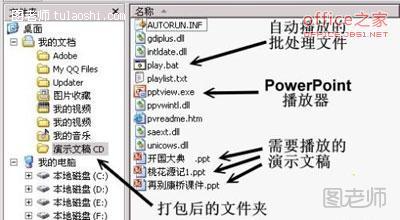 打包的文件夹
打包的文件夹
这时只要打开play.bat文件,播放器就开始自动按顺序播放包中的演示文稿了。如果在“选项”对话框中播放方式选择“让用户选择要浏览的演示文稿”,那么包中就不会出现play.bat这个文件,这时就要通过打开pptview.exe文件,然后再选择要播放的演示文稿。播放过程非常方便,单击鼠标的左键可进行下一动作;单击鼠标的右键,在弹出的菜单中可以指向任意一张幻灯片或打开包中的其它演示文稿。
我们只要将该文件夹复制到优盘或CD上,以后无论到那里,不管计算机上是否安装有PowerPoint或需要的字体,幻灯片均可正常播放了。
需要注意的几点,一是操作系统须Windows 98第二版及其以上版本。二是播放器不支持运行宏、程序或嵌入的对象等。三是链接的图形最好用.jpg等常用格式,有好多在PowerPoint中能支持的格式在播放器中却不能使用。
以上的技巧不知道你有没有学会,这个时候就需要在电脑中安装PPT的播放器,将所制作的PpT演示文档打包,一切就可以搞定了。感兴趣的朋友,赶紧来学习一下吧!
来源:http://www.tulaoshi.com/n/20150427/170913.html
看过《在没有安装PPT软件的电脑上如何播放演示文档以2003版为例》的人还看了以下文章 更多>>